
DSO
USERMANUAL
PCSU1000
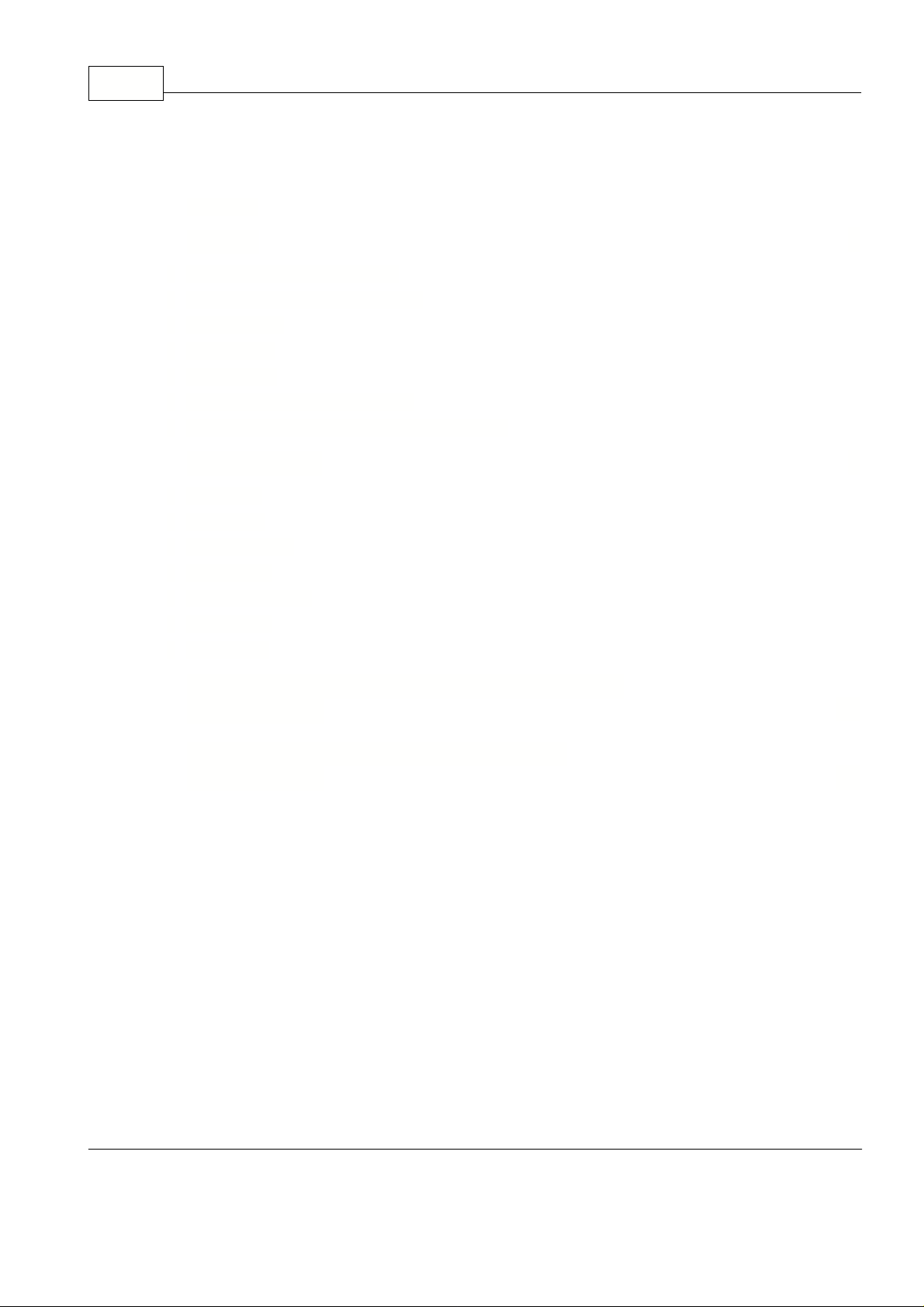
PC Oscilloscope PCSU1000I
Table of Contents
Part I
Part II
Foreword
Inhoud
................................................................................................................................... 21 Veiligheidswaarschuwingen
................................................................................................................................... 32 1GS/s bemonsterings instelling
................................................................................................................................... 33 Bedieningen
................................................................................................................................... 64 Aansluiting
................................................................................................................................... 65 Foutzoeken
................................................................................................................................... 66 Waveform Parameters Display
................................................................................................................................... 97 Een tekst in een signaalscherm toevoegen.
Menu Optie's
................................................................................................................................... 91 File Menu
................................................................................................................................... 102 Edit Menu
................................................................................................................................... 103 Options Menu
................................................................................................................................... 124 View Menu
................................................................................................................................... 145 Spectral Density
................................................................................................................................... 166 Math Menu
................................................................................................................................... 167 Help Menu
0
2
9
Part III
Part IV
Verworven data naar andere toepassingen
overbrengen.
16
Verworven data naar Microsoft Excel
overbrengen.
20
Index 0
© 2005 ... Velleman
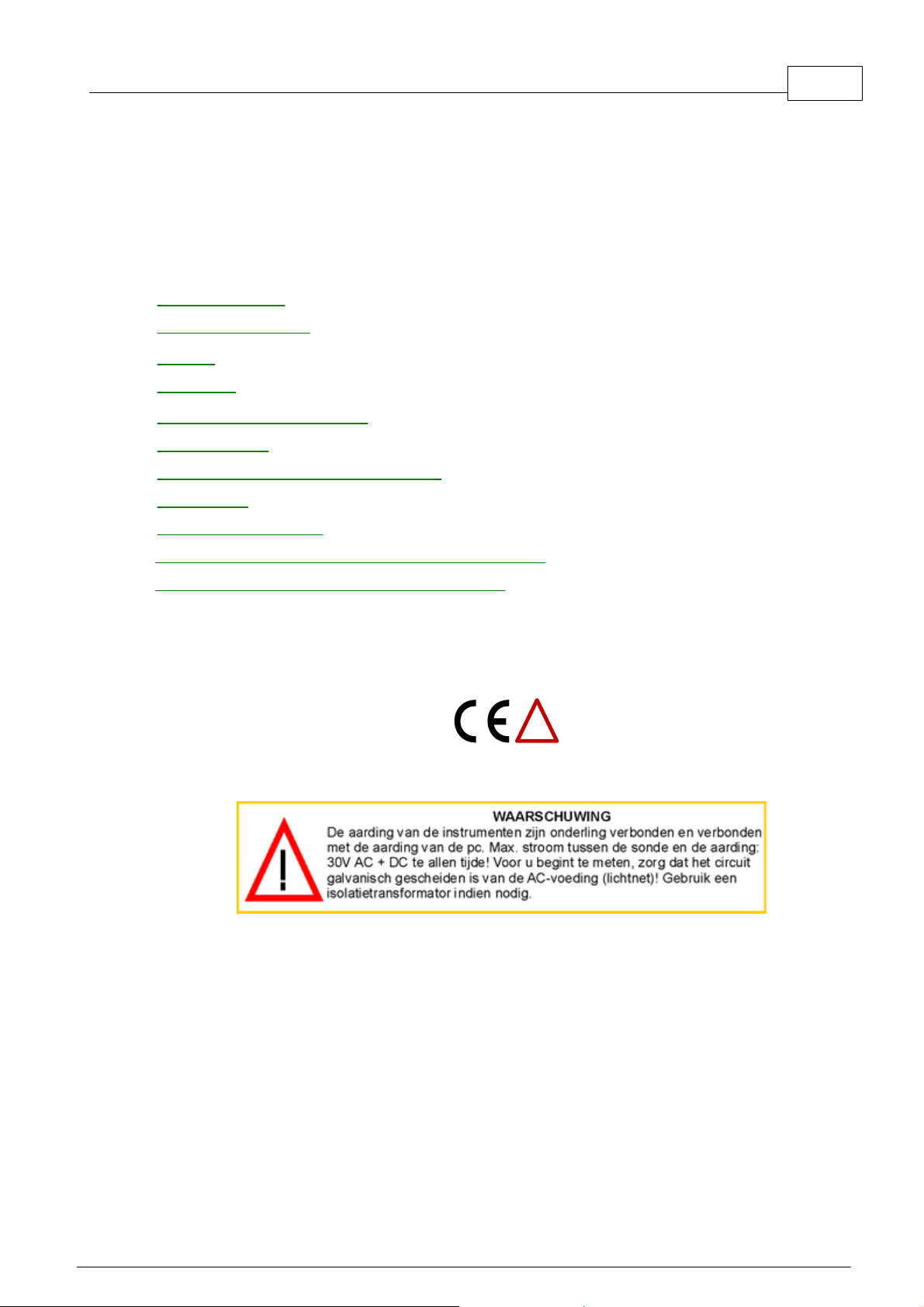
1 Inhoud
Operation Instructions for Velleman PC Oscilloscope
PCSU1000
·
DIGITAL STORAGE PC OSCILLOSCOPE
·
FFT SPECTRUM ANALYZER
Safety Instructions
1GS/s sampling mode
Controls
Connection
Waveform Parameters Display
Troubleshooting
Adding comment text in the signal screen
Menu Optie's
Spectral Density marker
Verworven data naar andere toepassingen overbrengen.
Verworven data naar Microsoft Excel overbrengen.
VEILIGHEIDSWAARSCHUWINGEN
Belangrijke veiligheidsinformatie, zie handleiding.
Voor het uitvoeren van metingen en om veiligheidsreden, is het belangrijk om enige informatie te
kennen over het te meten toestel.
Veilige toestellen zijn :
·
Toestellen die gevoed worden met een batterij.
·
Toestellen die gevoed worden met een transformator of adapter.
Onveilige toestellen zijn :
·
Toestellen die rechtstreeks verbonden zijn met het net (v.b. oude TV toestellen)
·
Toestellen die componenten bevatten die rechtstreeks zijn verbonden met het net (dimmer...).
·
Het is veiliger, om bij het meten van bovenstaande toestellen een scheidings transformator te
gebruiken.
Onthoud dat de aarding van beide kanalen onderling verbonden en gekoppeld zijn aan de
aarding van de pc!
Inhoud 2
1.1 Veiligheidswaarschuwingen
!
© 2005 ... Velleman
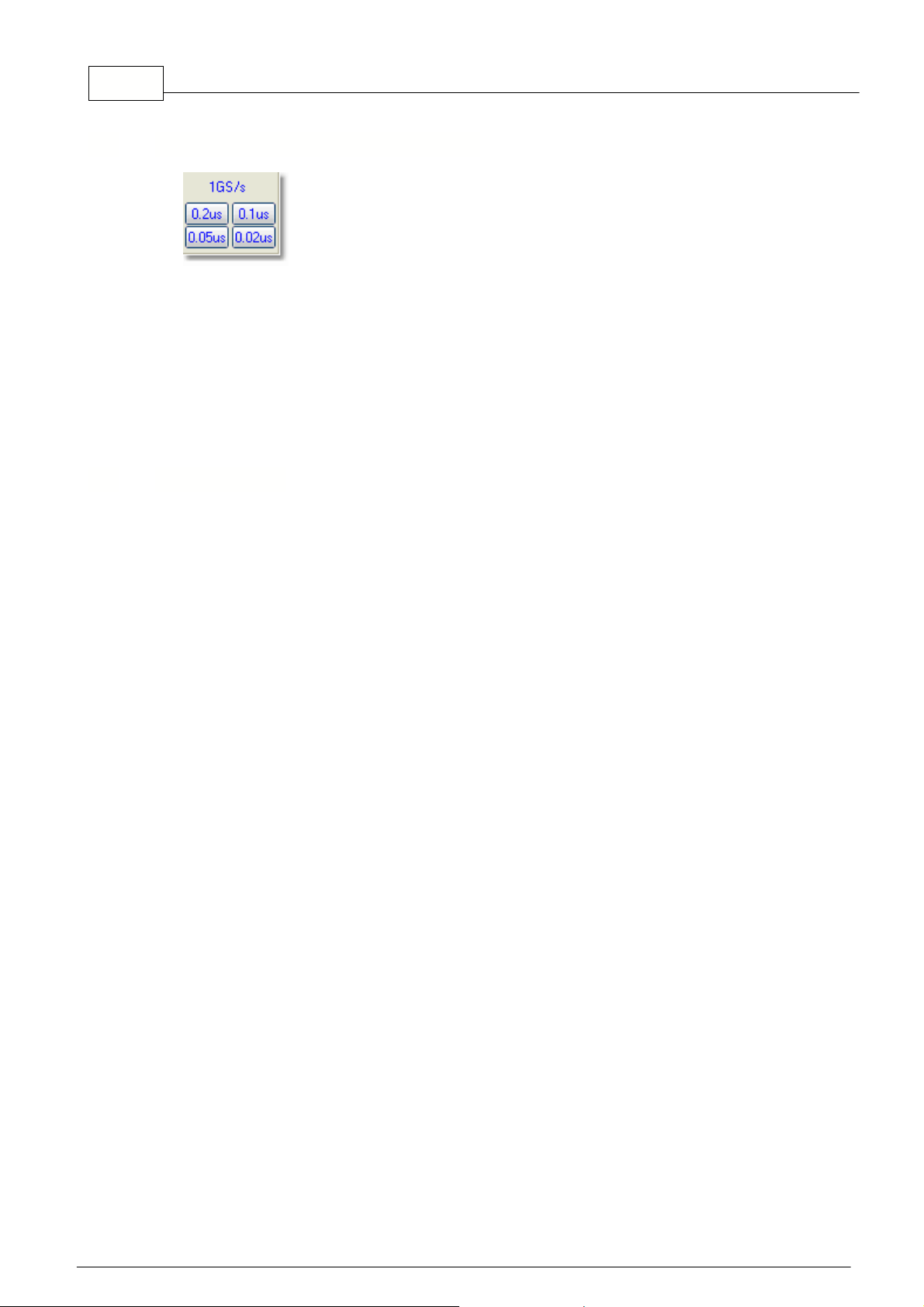
PC Oscilloscope PCSU10003
·
Deze 1GS/s bemonsteringswaarde is enkel praktisch voor 0.2us/div., 0.1us/div., 0.05us/div.
en 0.02us/div. standen.
·
De triggering moet ingeschakeld (ON) zijn voor het verkrijgen van een stabiel signaal.
·
Deze instelling is enkel bruikbaar voor repetitieve signalen.
·
Deze instelling wordt "Random Interleaved Sampling" (RIS) methode genoemd (soms ook
"Equivalent Time Sampling" (ET) of "Random Repetitive Sampling"). Bij deze techniek wordt
de uitlezing opgebouwd dmv data verzameld na herhaalde bemonstering van het signaal op
verschillende tijdstippen.
Spectrum analyser instelling (FFT)
FREQ. RANGE
Kies het frequentiebereik voor de weergave. Het is nodig om het beeld te verschuiven via de X-
POSITIE om het gehele bereik te kunnen zie
n.
LOG/LIN
Voor het weergeven van de frequentie op een Lineaire of Logaritmisch schaal.
ZOOM x1, x2, x4, x8
Om het beeld X1, X2, X4 of X8 te doen vergroten.
Oscilloscoop instelling
VOLTS/DIV
De geselecteerde waarde toont ons de top-top waarde nodig om één verdeling te vullen per
kanaal.
Big Screen
Toont een groot 'waveform'-scherm met aparte knoppenbalk.
Gebruik de '
Normal Screen
'-knop om
naar de normale mode terug te keren.
Opmerking: Het grote scherm is enkel verkrijgbaar in de oscilloscoop- en de spectrum analyzer-
modes.
Coupling
AC:het ingangssignaal is capacitief verbonden aan de ingangsversterker / verzwakker. Enkel AC
wordt gemeten.
GND
:
het ingangssignaal wordt onderbroken en de ingangs versterker / verzwakker wordt verbonden
aan de massa.
Gebruik deze stand om een referentiepunt op het scherm te kiezen.
DC:het ingangssignaal is direct verbonden aan de ingangsversterker / verzwakker. Zowel AC als
DC spanningen worden gemeten.
Probe x1/x10
Gebruik deze knoppen om de uitlezingen aan te passen aan de x1/x10-probe instelling.
CH1 On, CH2 On
Deze geven de mogelijkheid om een kanaal in (ON) of uit (OFF) te schakelen. Voor het zichtbaar
laten maken van een gemeten spanningswaarde van CH2 schakel CH1 op OFF.
1.2 1GS/s bemonsterings instelling
1.3 Bedieningen
© 2005 ... Velleman
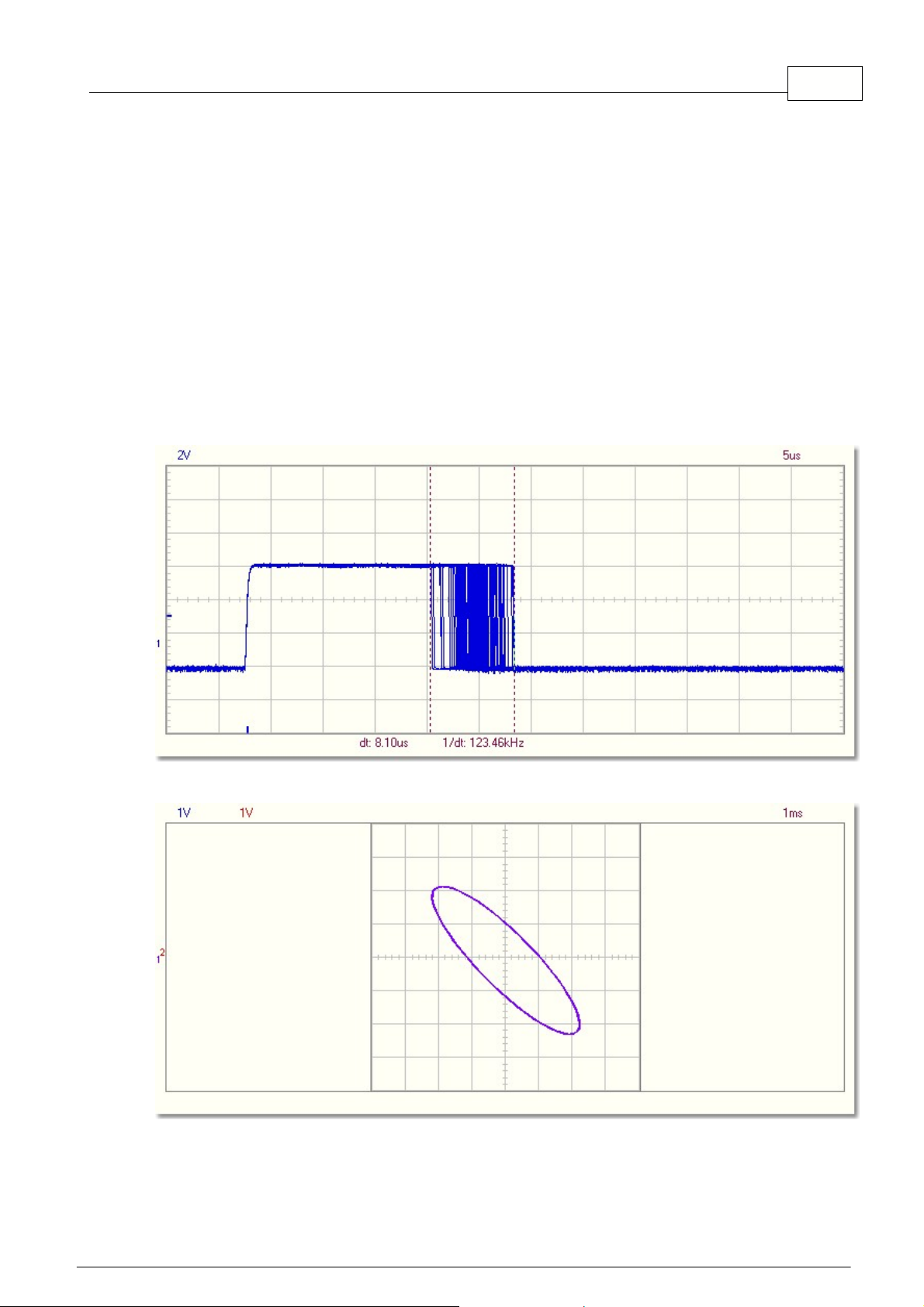
Inhoud 4
Autoset
Automatische setup voor Volts/div., Time/div. en Trigger niveau voor het uitlezen van een stabiele
golfvorm van bruikbare grootte. De trigger zal op "AAN" gezet worden als de amplitude van het
signaal op het scherm meer is dan 0.5 divisie. Voor een goede werking van de AutoSet functie dient
het signaal repetitief te zijn : amplitude 5mV tot 100V, frequenties boven de 50Hz en een werkcyclus
van groter dan 10%.
Persist
De oscilloscoop legt veel gevangen signalen op het scherm vast wanneer deze knop is ingedrukt. De
opgenomen punten hopen zich op tot u deze knop loslaat.
Met de 'Persistence'-optie kan u gemakkelijk ongunstige variaties in het signaal, zoals
frequentieveranderingen en ruis, analyseren.
Deze optie kan eveneens gebruikt worden om fouten in de digitale signalen te bepalen.
Met deze
optie kan u zelfs eenmalige afwijkingen vastleggen. Deze optie maakt het gemakkelijk bekende en
onbekende circuits te vergelijken. Druk op de "Single"-knop om verscheidene golfvormen op
eenzelfde scherm vast te leggen.
De 'persist'-optie toont u het bereik van de signaalvariatie
Gebruik de 'persist'-optie om driedimensionale XY patronen in de XY plot mode te verkrijgen
© 2005 ... Velleman
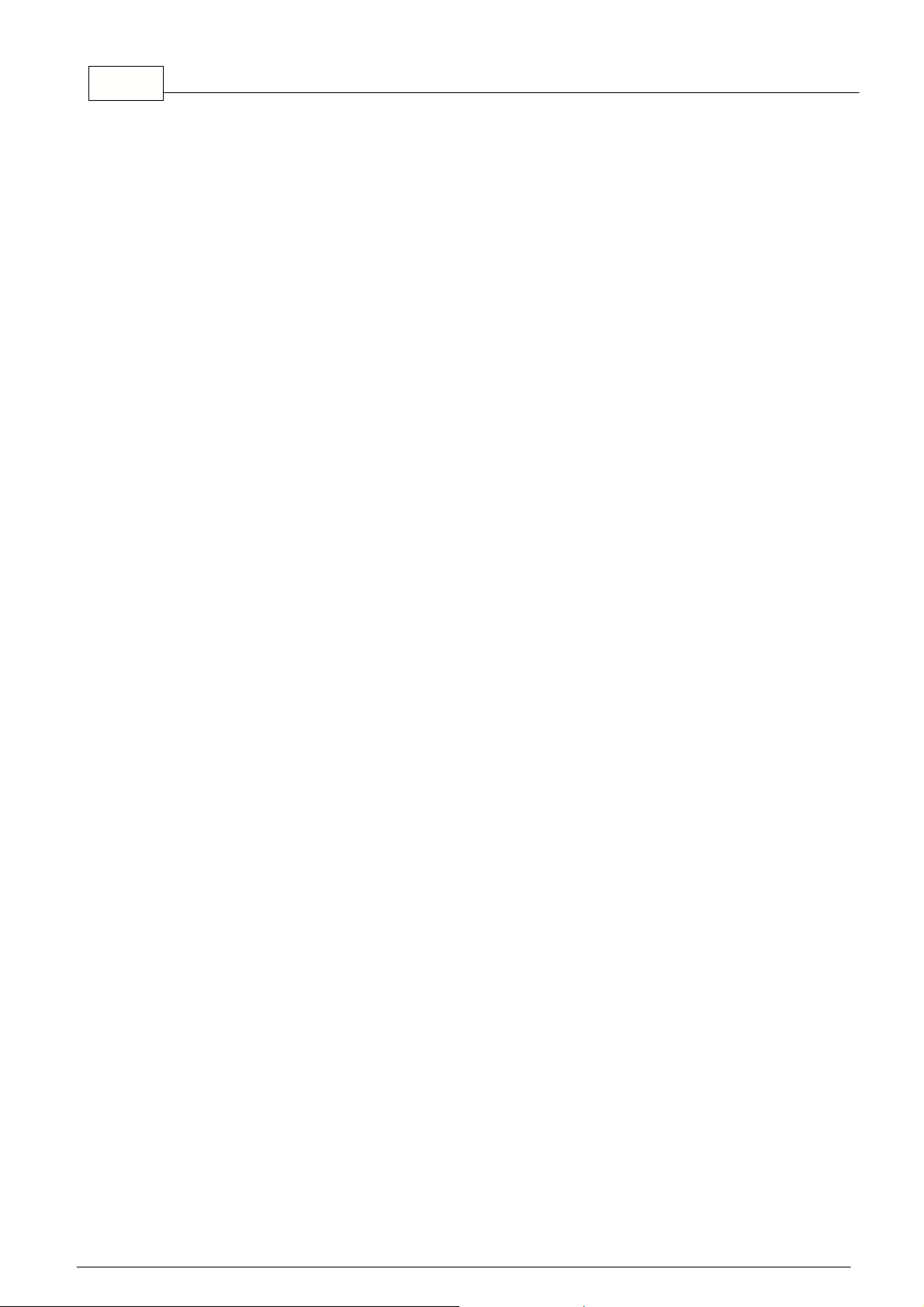
PC Oscilloscope PCSU10005
TIME/DIV
Selecteer de doorlooptijd van 1 horizontale divisie op het scherm
Een stilstaand beeld kan eenvoudig vergroot worden door de TIME/DIV schakelaar te gaan verzetten
(ZOOM-functie).
TRIGGER On/Off
Keuze tussen triggeren (ON) of vrijloop (OFF).
TRIGGER Level
Selecteer het signaal niveau waarop getriggerd moet worden. Het triggerniveau wordt links op het
scherm weergegeven dmv een streepje.
TRIGGER Channel
Keuze van de trigger bron (CH1, CH2 of EXT).
TRIGGER Edge
Selecteer de trigger flank :
Stijgende flank : Triggering wanneer een stijgende flank van het signaal het triggerniveau bereikt.
Dalende flank : Triggering wanneer een dalende flank van het signaal het triggerniveau bereikt.
>|<
Reset het X-positie referentie punt van de triggering.
Het triggering referentiepunt wordt weergegeven als een vertikaal streepje onderaan het scherm.
RUN
Selecteer voor continu aanpassen van het scherm (RUN). Heraanklikken van de toets bevriest het
signaal op uw scherm.
SINGLE
Wanneer de toets is ingedrukt en het trigger niveau is bereikt, wordt het scherm éénmaal aangepast.
X-POSITION SCROLLBAR
(onder het Waveform venster).
Laat toe het signaal in de X-richting te verschuiven. Het triggerpunt wordt aangegeven dmv een
vertikaal streepje.
S/L
Selectietoets voor een lineaire (L) of een vloeiende (S) interpolatie. Een lineaire interpolatie verbindt
de data punten met een rechte lijn. Een vloeiende interpolatie verbindt de data punten afgerond.
Deze
vlotte interpolatie geeft een betere golfvorm weer aan de hoogste sinusfrequenties.
Lineaire
interpolaties zijn beter voor 'trap' signalen (bv blokgolf). De S/L selectie heeft enkel effect bij een
TIME/DIV instelling van 0.2 en 0.1us
Opmerking:
Een interpolatie van de sinus kan onjuiste top-top signalen weergeven, aan frequenties
hoger dan 5MHz.
1GS/s
Deze 1GS/s bemonsteringswaarde is enkel praktisch voor 0.2us/div., 0.1us/div., 0.05us/div. en
0.02us/div. standen.
CH1 + CH2
CH1 - CH2
XY Plot
INV. CH2
Deze toets verschijnt enkel in de wiskundige functie. Dit zorgt ervoor dat men van een wiskundige
instelling naar een normale instellingen kan gaan en omgekeerd.
Tip: Gebruik het wieltje van uw muis om het trigger-niveau en de Y-positie van de traces fijn te
regelen.
© 2005 ... Velleman
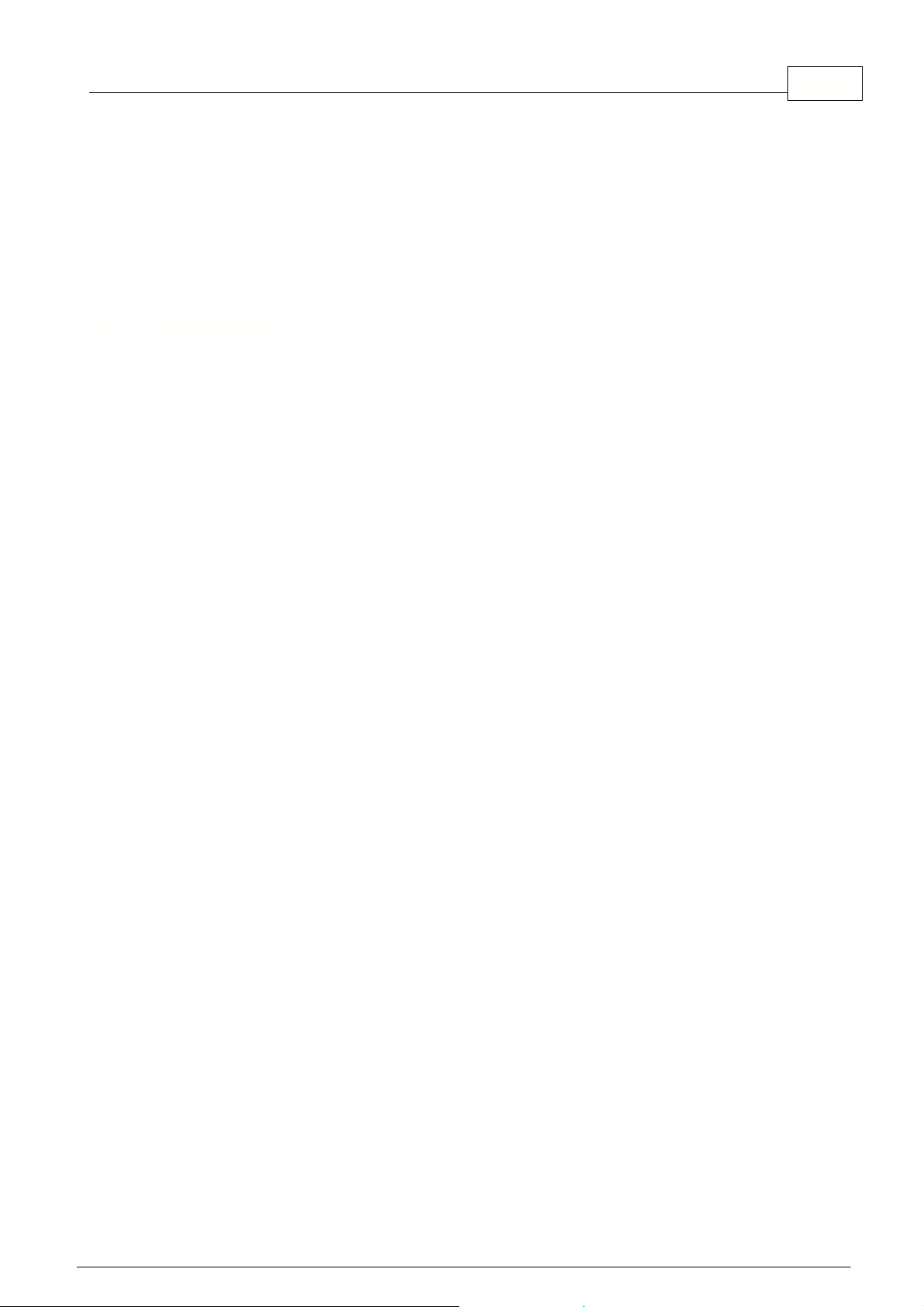
1.4 Aansluiting
Koppel de oscilloscoop aan de
USB
-poort.
Voor de optie 'circuit analyzer' (Bode Plotter), koppel de functiegenerator PCG10 of K8016 aan
LPT1
,
LPT2
of
LPT3
.
Om het LPT-poortadres voor de functiegenerator te selecteren, klik
Hardware Setup
in het
Options
-
menu of selecteer vanuit het startscherm van
PC-lab2000SE
.
De spectrum analyzer werkt niet
.
·
Geen aritmetische coprocessor in de computer.
Geen signaal op het Oscilloscoop
·
Geen aansluiting met de computer (ga na of de kabel goed in de USB-poort zit)
·
Is de kabel correct gekoppeld, sluit het programma. Ontkoppel en herkoppel de USB-kabel en
herstart het PC-lab2000SE-programma.
·
RUN button is not ON.
·
Programma staat niet op RUN ON
·
Het betreffende kanaal staat op OFF
·
TIME/DIV schakelaar staat in de verkeerde stand
·
TRIGGER staat op ON, zet de TRIGGER op OFF
·
De ingangskeuze schakelaar op toestel staat op GND.
·
Y positie staat verkeert.
·
Ingangs impedantie is te hoog, verzet de VOLTS/DIV instelling.
Kunnen de bovenstaande tips u niet verder helpen, test dan op een andere computer of
gebruike een andere USB-poort.
Opmerking: Sluit het programma voor u de USB-kabel ontkoppelt.
Waveform Parameters Display
Wanneer de optie "Waveform Parameters" in het View-menu is geselecteerd, dan berekent de
software automatisch verscheidene stroom- en tijdsparameters van een signaal zoals gemiddelde
DC-waarde, amplitude, oplichttijd, enz.
Deze parameters worden in een apart venster weergegeven. Gebruik de vinkvakjes in het venster om
de parameters te selecteren die u wenst te zien.
U kan de parameters selecteren wanneer u de vastgelegde 'waveform' wenst te tonen.
U kan eveneens een opgeslagen 'waveform' data file heropenen om deze metingen te verrichten.
Opmerking:
Wijzig de instellingen van de oscilloscoop niet wanneer de heropende 'waveform'-
parameters gelezen moeten worden.
De groene parameters (High, Low, Amplitude, Rise time en Fall time) zijn enkel voorbestemd voor
pulse 'waveform'-metingen.
Voor een correcte meting van de 'waveform' is het belangrijk dat de signaalniveaus correct zijn. Te
kleine signaalniveaus resulteren in een onjuiste meting. Te grote metingen veroorzaken oversturingen
en foute resultaten.
1.5 Foutzoeken
Inhoud 6
1.6 Waveform Parameters Display
© 2005 ... Velleman

PC Oscilloscope PCSU10007
Error-indicatie:
?? Geeft oversturing aan.
??? Geeft aan dat er te weinig of te veel golfcycli zijn in de 'waveform-data of dat de
signaalamplitude te laag is. Het is ook mogelijk dat een signaal met teveel ruis en variabele
frequentie dit veroorzaakt.
Voltage parameters
DC Mean
Rekenkundig gemiddelde van de gehele 'waveform'-data.
Max
De positieve piekstroom van een signaal.
(Verschil tussen nul en de hoogste waarde)
Min
De negatieve piekstroom van een signaal.
(Verschil tussen nul en de laagste waarde)
Peak-to-Peak
De piek-piekspanning van een signaal.
(Verschil tussen de hoogste en de laagste waarde)
High
Het statistische maximum opgemeten voor alle cycli in een signaal.
Low
Het statistische minimum opgemeten voor alle cycli in een signaal.
Amplitude
Het stroomverschil tussen High en Low in een signaal.
AC RMS
De reële RMS-waarde van het AC-component van het signaal wordt berekend en omgezet naar
stroom.
AC dBV
Het opgemeten signaal (enkel AC) wordt omgezet naar dBV (0dB= 1V).
AC dBm
Het opegemeten signaal (enkel AC) wordt omgezet naar dBm (0dB= 0.775V).
© 2005 ... Velleman

Inhoud 8
AC+DC RMS
De reële RMS-waarde van de golf (AC+DC) wordt berekend en omgezet naar stroom.
AC+DC dBV
Het opgemeten signaal (AC+DC) wordt omgezet naar dBV (0dB= 1V).
AC+DC dBm
Het opgemeten signaal (AC+DC) wordt omgezet naar dBm (0dB= 0.775V).
Time-parameters
Duty Cycle
De verhouding (uitgedrukt in een percentage) van de gemiddelde positieve pulsbreedte tot de
gemiddelde signaalperiode. De tijdsintervallen worden bepaald op de middenreferentie.
Duty-cycle = (positieve pulsbreedte)/Period x 100%
Positive Width
Gemiddelde positieve pulsbreedte in de golfvorm.
De tijdsintervallen worden bepaald op de middenreferentie.
De middenreferentie is het midden tussen de hoge en de lage niveaus.
Negative Width
Gemiddelde negatieve pulsbreedte in de golfvorm..
De tijdsintervallen worden bepaald op de middenreferentie.
Rise Time
Tijd nodig voor de stijgende flank van het signaal om van de hoge referentie naar de lage
referentie te gaan.
De lage referentie is 10% en de hoge referentie is 90% van de pulsamplitude.
Fall Time
Tijd nodig voor de dalende flank van het signaal om van de hoge referentie naar de lage referentie
te gaan.
De lage referentie is 10% en de hoge referentie is 90% van de pulsamplitude.
© 2005 ... Velleman

PC Oscilloscope PCSU10009
Period
Tijdsinterval tussen twee consecutieve kruisingen op eenzelfde signaalflank op de
middenreferentie.
Frequency
De omgekeerde duur van het signaal.
Phase
Tijdhoek in graden tussen CH1 en CH2.
Voor tijdsmetingen moet de frequentie van CH1 gelijk zijn aan de frequentie van CH2.
Tijdsmeting is een tijdrovend proces. Dit vertraagt aanzienlijk de schermupdates in trage pc's.
Elke meting kan begeleid worden met een tekst voor uitleg en documentatie.
Deze tekst wordt samen met de data van de 'waveform' in een file bewaard.
Om zich in de tekst te begeven:
1.
Klik met de rechtermuisknop in het scherm.
2.
Er opent zich een tekstvakje waarin u kan schrijven.
3.
Klik
Add Text on Screen
of
Remove
om de vorige tekst te wissen.
4.
Klik met de rechtermuisknop op het scherm waar u de tekst wenst te plaatsen.
5.
Klik
Close
.
Om de tekst transparant met de achtergrond te maken, vink
Transparent text
aan.
De tekst heeft nu dezelfde kleur als de verticale tijd/frequentie markers.
File Menu
Edit Menu
Options Menu
View Menu
Math Menu
Help Menu
Opmerking:
Er wordt een standaard subdirectory (folder)
\DATA
voor beeld- en data files gecreëerd
wanneer het programma voor de eerste maal wordt gebruikt.
Open Image
Opent een beeldbestand en geeft het weer op het scherm.
Open DSO Data
Opent en geeft de signaalvorm data weer die bewaard is in een tekst formaat gebruikmakende van de optie
Save DSO Data
.
Save Image
Bewaard het beeld in een zwart/wit Windows Bitmap (*.BMP) formaat.
1.7 Een tekst in een signaalscherm toevoegen.
2 Menu Optie's
2.1 File Menu
© 2005 ... Velleman

Menu Optie's 10
Save DSO Data
Bewaard de golfvorm-gegevens in een tekstformaat . Alle gegevens (4096 punten/) worden
opgeslagen
Save FFT Data
Bewaard de FFT gegevens in tekst formaat. Enkel het gedeelte dat weergegeven is op het scherm
word opgeslagen (250 punten)
Save Settings
Slaat de instellingen voor de oscilloscoop, spectrum analyzer en de transient recorder in een file
op. Instellingen voor de generator (frequentie, amplitude, offset en duty-cyclus) worden eveneens
in de file opgeslagen.
Recall Settings
Laadt een eerder opgeslagen file met instellingen naar de oscilloscoop.
Print
Print de beelden uit in kleur.
Je kan het gekozen beeld gaan bewerken.
Print Setup
Selecteren van een printer en het instellen van de printer opties voor het uitprinten. De beschikbare opties
hangen af van de gekozen printer.
Exit
Verlaten van het programma.
Calibrate & Exit
Hiermee kan men de Oscilloscoop ijken en de ijkwaarden in WinDSO.INI bestand opslaan en
daarna wordt het programma beëindigd. Voer de calibratie uit nadat het toestel voor de eerste
maal 1h in bedrijf is.
Deze optie zal volgende handelingen uitvoeren :
1.
Het fijn regelen van de y-positie (offset) bij verschillende Volt/Div. en Time/Div. scales.
2.
Plaatst herkenningspunten (op de linkerkant van het scherm) op het corresponderende GND
niveau.
3.
Plaatst het triggerings niveau op de corresponderende triggerings niveau.
Copy
Kopieert het beeld naar Windows 'clipboard'.
Paste
Plakt het beeld dat in Windows 'clipboard" geplaatst werd naar het scherm.
FFT Window
Vorm een origineel signaal om naar een spectrum alvorens de FFT-meting.
Spectrum analyser ondersteunt zes verschillende FFT schermen.
1.
Rechthoekige
2.
Bartlett
3.
Hamming
4.
Hanning
5.
Blackman
6.
Flat top
De Hamming-functie is als standaard geplaatst in de startup.
2.2 Edit Menu
2.3 Options Menu
© 2005 ... Velleman

PC Oscilloscope PCSU100011
Achtergrond informatie
Het is de gebruikelijkste manier om het originele signaal om te vormen naar een spectrum voor het
berekenen van de FFT (Fast Fourier Transformation). Dit vermindert het aantal rekenfouten op het
signaal. Dit werd gedaan door het vermenigvuldigen van het signaal met een geschikte functie.
De ongewenste spectrale spreiding kan verzwakt worden door een omgevormd venster te gebruiken,
ten nadele van een verbreding rond spectrale lijnen.
Veel vensters zijn voor deze toepassing
ontworpen.
De keuze van een geschikt venster hangt af van de aard van het signaal of de data, en van het type
informatie uit dit spectrum te halen. Algemeen heeft een goed FFT-venster een smalle spectrale
hoofdlus om de locale spreiding van het spectrum te voorkomen.
Lage secundaire lussen hebben
deze om de 'distant' spectrale spreiding te verminderen. In sommige gevallen kan het beter zijn de
data alleen te laten – in feite, om een rechthoekig venster te gebruiken. Voorbeeld: Wanneer een
signaal dichte componenten heeft van ongeveer dezelfde amplitude, dan zal het rechthoekig venster
waarschijnlijk de beste kans hebben om deze te kunnen oplossen. Omgekeerd, wanneer de
amplitudes veel verschillen, dan zal een venster met lage secundaire lussen de spreiding doen
afnemen rond grote componenten. De kleine zouden beter detecteerbaar moeten zijn.
FFT Options
Maximum
De maximum waarde van elke frequentie is weergegeven in de Run instelling. Deze optie kan
gebruikt voor het opnemen van signaalniveaus als een frequentiefunctie (Bode plot). Men kan
rekenbladen gebruiken om de verkregen frequenties te gaan weergeven in een curve samen met de
frequenties labels. In de
File
menu, klik je op
Save FFT Data
voor het overzetten van de gegevens
naar een rekenblad.
RMS Average
Gebruik deze gemiddelde mode om signaalfluctuaties te verlagen.
'RMS average' levert een uitstekende schatting van het ware signaal en de ruis van een
ingangssignaal.
Vector Average
Gebruik deze mode om de willekeurige of de samengaande ruis die u wenst te zien in het synchrone
signaal te verlagen.
Dit vereist een trigger - stel
Trigger
op ON.
Het signaal moet zowel periodiek als fasesynchroon met de trigger zijn.
Gemiddelde vector verlaagt de 'noise floor' van willekeurige signalen.
Is dit niet het geval, dan zal het signaal niet in fase opstapelen en zal deze willekeurig gewist worden.
Hardware setup
Selecteer de LPT-poort waaraan de hardware is gekoppeld.
Operation mode
1.
Oscilloscoop gekoppeld aan een
USB
-poort.
2.
Demo-mode. (Geen hardware nodig).
Selecteer het LPT-poortadres waar de generator PCG10 of K8016 aan gekoppeld is 378, 278 of
3BC
U vindt het adres met Windows' Device Manager:
1.
Klik op het "System"-icoon in het 'Control Panel' en daarna de 'Device Manager' tab.
2.
Klik op het plusteken naast "Ports".
3.
Dubbelklik "Printer Port (LPTx)".
4.
Klik op de 'Resources' tab om het Input/Output-adres te bekijken.
© 2005 ... Velleman

Menu Optie's 12
Selecteer de snelheid van de LPT-poort voor de generator
Normal
Dit kan in de meeste gevallen worden gebruikt.
Slow
Selecteer deze optie wanneer de golfvorm van de generator corrupt is.
Colors
Selecteer de schermkleuren.
Selecteren van een kleur voor verschillende toepassingen van het weergegeven signaal.
Voor de kleurverandering van een item, klik op de desbetreffende toets. Deze zal een dialoog openen
waarin je een nieuw kleur kan kiezen.
Full color selectie is mogelijk indien True Color (24 bit) pallet in gebruik is.
Er zijn beperkingen in kleurencombinaties met andere paletten.
Klik op de toets
Default Colors
voor het resetten van alle kleuren naar de standaard instelling.
Trigger Options
Noise Reject
Selecteer deze optie om een stabiele triggering te verkrijgen op signalen met ruis.
Deze optie werkt enkel in de 'Run'-mode en in de 'Real-time Sampling'-mode.
RMS value
Geeft de AC RMS-waarde van het signaal weer.
Wanneer deze optie geselecteerd is word de True RMS AC waarde van het signaal weergegeven op
het scherm.
·
Als CH1
on
is zal de RMS waarde van CH1 getoond worden
·
Als CH1
off
is zal de RMS waarde van CH2 getoond worden
dBm Value
Geeft de AC dBm-waarde van het signaal weer.
Sample Rate
Geeft de schakelfrequentie bovenaan het scherm weer.
Wanneer deze optie geselecteerd is, dan wordt de dBm-waarde van het AC-component van het
signaal op het scherm weergegeven.
·
Als CH1
on
is zal de
dBm
waarde van CH1 getoond worden
·
Als CH1
off
is zal de
dBm
waarde van CH2 getoond worden
De dBm-waarde wordt op het scherm weergegeven:
0 dBm = 1 milliwatt at 600 ohms ( 0.775 Vrms)
Waveform Parameters
De software berekent automatisch de verschillende stroom- en tijdsparameters van een signaal,
zoals gemiddelde DC-waarde, amplitude, oplichttijd, enz.
Deze parameters worden in een apart venster weergegeven. Gebruik de vinkvakjes in het venster
om de parameters te selecteren die u wenst te zien.
2.4 View Menu
6
© 2005 ... Velleman

PC Oscilloscope PCSU100013
Markers
Geeft de markers op het scherm weer.
Bright Grid
Zorgt ervoor dat de aangrijppunten verlicht worden op het scherm.
Dot Join
On: De punten van de verworven golfdata worden door een lijn verbonden.
Off: Enkel de punten van de verworven golfdata worden afgebeeld.
Markers in ocilloscope mode
·
Twee horizontale markers voor het meten van spanning.
Het stroomverschil en de absolute
stroomwaarden (tussen haakjes) worden weergegeven.
·
Twee verticale markers voor het meten van tijd en frequenties
Opmerking : De spanning markers geven de voorkeur aan het kanaal Ch1 indien beide kanalen in
gebruik zijn.
Markers in spectrum analyzer mode
·
De markeer functie voor absolute en relatieve metingen van spanningen is reeds voorzien
·
De absolute spannings niveaus in
dBV
of de spanningsverschillen in
decibels
(dB) kunnen
gemeten worden.
·
Ruisniveau kan worden opgemeten met behulp van de
Spectral Density
marker.
·
Eén verticale marker is reeds voorzien voor frequentiemetingen.
Moving the markers
1.
Plaatst het muispunt over een gestreepte markeerlijn.
2.
Druk op de linkermuis toets en houdt deze ingedrukt.
3.
De markeerlijn zal nu een volle lijn worden. Verplaatst nu de marker naar de meest geschikte positie.
dB
De term
dB
of
decibel
is de relatieve meeteenheid gebruikt om het verschil in voeding of stroom te
beschrijven.
De formule nodig om een dB-waarde te berekenen gebaseerd op een ratio van twee voltages V2 en
V1 is:
dBV
dBV = De dB-waarde wordt verkregen met betrekking tot 1Volt. De dBV is een absolute eenheid van
stroom. Het drukt stroom uit al seen ratio relatief aan 1 volt.
De formule nodig om een dBV-waarde van voltage V te berekenen is:
De formule nodig om voltage V van dBV-waarde te berekenen is:
© 2005 ... Velleman

dBm
Een meeteenheid voor signaalniveau in een elektrisch circuit, uitgedrukt in decibels met betrekking
tot 1 milliwatt.
In een circuit met een impedantie van 600 ohm, geeft 0dBm een equivalente stroom van 0.775Vrms.
De dBm-waarde wordt op het scherm weergegeven:
0 dBm = 1 milliwatt at 600 ohms ( 0.775 Vrms)
2.5 Spectral Density
De marker voor de spectraaldichtheid kan worden aangepast tijdens het meten van willekeurige of
ruissignalen, aangezien het rekening houdt met de frequentiebandbreedte en de functie in het FFT-
venster door de spectrum analyzer gebruikt tijdens de meting van ruisachtige signalen.
De uitlezing van de marker voor de spectraaldichtheid wordt automatisch op 1Hz genormaliseerd.
De weergegeven eenheid is:
Opmerking:
De marker voor de spectraaldichtheid mag niet worden gebruikt om losse
frequentiecomponenten op te meten omdat dit misleidende uitlezingen kan opleveren.
De spectraaldichtheid is de grootte van het spectrum genormaliseerd naar een bandbreedte van 1Hz.
Deze meting benadert hoe het spectrum er zou moeten uitzien mocht elke frequentiecomponent een
stukje van 1Hz van de spectrum zijn op elke frequentieband.
Tijdens de meting van breedbandsignalen zoals ruis met een spectrum analyzer, de amplitude van het
spectrum verandert samen met de frequentiebreedte. De breedte van de FFT-band wijzigt en de
frequentiebanden hebben een verschillende bandbreedte voor de ruis.
De marker van de spectraaldichtheid normaliseert alle metingen tot een bandbreedte van 1Hz en het
ruisspectrum wordt onafhankelijk van de frequentiebreedte. Dit laat toe metingen met verschillende
breedtes met elkaar te vergelijken.
Is de ruis van nature gaussian, dan kan de hoeveelheid ruisamplitude op andere bandbreedtes
geschat worden door de meting van de spectraaldichtheid af te stemmen met de vierkantswortel van
de ruisbandbreedte.
Voorbeeld:
Deze figuur toont een ruissignaal van de gelimiteerde bandbreedte op een scherm.
De spectrum analyzer kan worden gebruikt om de spectraaldichtheid te meten van een ruissignaal.
Menu Optie's 14
© 2005 ... Velleman

PC Oscilloscope PCSU100015
In de spectrum analyzer selecteert u de volgende opties:
·
Options / FFT Options / RMS Average
·
View / Markers (FFT) f & Spectral Density dBV/sqrt(Hz)
Deze figuur toont het spectrum van het ruissignaal van de gelimiteerde bandbreedte.
De analyse van de ruis in de frequentie toont de verdeling van ruisamplitude als een functie van de
frequentie.
Gebruik de
Spectral Density
-marker en de frequentiemarker. De stroomdichtheid (V
SdBV
) en de
ruisbandbreedte (B
N
) kan afgelezen worden op het scherm.
Zet eerst de spectraaldichtheid van de stroom om naar
.
Gebruik daarvoor de volgende formule:
Dit is de grootte van het spectrum genormaliseerd naar een bandbreedte van 1Hz.
U kan de ruisstroom over om het even welke bandbreedte berekenen door deze waarde met de
vierkantswortel van de bandbreedte te vermenigvuldigen.
Een bandbreedte van 6KHz in acht nemend, de totale stroom van de uitgangsruis is:
(Zie de V
rms
-waarde van de golfvorm van het ruissignaal)
© 2005 ... Velleman

2.6 Math Menu
De resultaten van de wiskundige operaties van kanaal 1 en 2 zijn nu weergegeven.
Eén van de volgende functies kan gekozen worden :
·
Ch1 + Ch2
·
Ch1 - Ch2
·
XY Plot
·
Invert Ch2
XY Plot:
Ch1 gegevens zullen weergegeven worden op de Y-as
Ch2 gegevens zullen weergegeven worden op de X-as
Er is een toets voorzien die ons toelaat om van de wiskundige functie naar de normale instelling te
gaan en omgekeerd.
Contents
Geeft de Help file weer (enkel in het Engels)
Installing Windows NT4 driver
Geeft instructies aan Windows NT, Windows 2000 en Windows XP gebruikers
About
Geeft informatie over het programma versie weer.
De PC-lab2000SE software omvat een DLL (Dynamic Link Library)
DSOLink.DLL,
geïnstalleerd in
Windows
SYSTEM32
.
Deze DLL laat u toe persoonlijke programma's te schrijven in Excel, Visual Basic, Delphi of elke
andere 32-bit Windows-toepassing die een DLL ondersteunt.
De DLL geeft u een onmiddellijke toegang tot onvertraagde informatie over data en instelling van de
oscilloscoop.
De volledige voorbeelden staan op de VELSOFT-cd. Ze kunnen gebruikt worden als startpunt
wanneer u uw eigen programma's schrijft.
Opmerking
: Voor u volgende voorbeelden probeert: De software van de oscilloscoop moet lopen, de
Run-
of
Single
-knop ingedrukt en de trace op het scherm weergegeven zijn.
Description of the procedures of the DSOLink.DLL
ReadCh1
ReadCh2
Syntax
PROCEDURE ReadCh1(Buffer: Pointer);
PROCEDURE ReadCh2(Buffer: Pointer);
Parameter
Buffer
: A pointer to the data array of 5000 long integers where the data
will be read.
Description
Lees alle data en instellingen van kanaal 1 of kanaal 2 af van de PCSU1000.
2.7 Help Menu
Menu Optie's 16
3 Verworven data naar andere toepassingen overbrengen.
© 2005 ... Velleman

PC Oscilloscope PCSU100017
Dientengevolge wordt de volgende data in een buffer geplaatst:
[0] : Sample rate in Hz
[1] : Full scale voltage in mV
[2] : Ground level in A/D converter counts. The value may be beyond the 0...255 range if GND level
is adjusted beyond the waveform display area.
[3...4098] : The acquired data in A/D converter counts (0...255), from PCSU1000.
The triggering point of the PCSU1000 is at the data location [1027].
Running the DSOLink in Delphi
Controleer de
\PC-lab2000SE tools\PCSU1000 - PCS500 - PCS100 - K8031\Data transfer
DSOLink_DLL\DSOLink_Demo_VB\
-folder op de Velleman-cd voor de demo-files te lokaliseren.
Deze folder bevat een
DSOLink_Demo.EXE-
programma klaar om te starten en de broncode.
U kan de files naar om het even welke folder kopiëren en Delphi gebruiken om de files te
controleren, te bewerken en te verzamelen.
Voorbeeld
(in Delphi)
var
data:
array
[0..
5000] of
longint;
procedure
ReadCh1(Buffer: Pointer);
stdcall
;
external
'DSOLink.dll'
;
procedure
TForm1.Button1Click(Sender: TObject);
var
i: longint;
p:pointer;
begin
p:= @data[
0]; ReadCh1(p);
memo1.clear;
memo1.lines.add(
'Sample rate [Hz]'
+chr(
9
)+inttostr(data[
0
]));
memo1.lines.add(
'Full scale [mV]'
+chr(
9
)+inttostr(data[
1
]));
memo1.lines.add(
'GND level [counts]'
+chr(
9
)+inttostr(data[
2
]));
memo1.lines.add(
''
);
begin
for
i:=0 to 20
do
memo1.lines.add(
'Data ('
+inttostr(i)+
')'
+chr(
9
)+chr(
9
)+inttostr(data[i+
3
]));
end;end
;
© 2005 ... Velleman

Verworven data naar andere toepassingen overbrengen. 18
Running the DSOLink in Visual Basic
Zorg dat de file
DSOLink.DLL
gecopiëerd wordt naar de Windows
SYSTEM32
-folder.
Controleer de
\PC-lab2000SE tools\PCSU1000 - PCS500 - PCS100 - K8031\Data transfer
DSOLink_DLL\DSOLink_Demo_VB\
-folder op de VELSOFT-cd om de demo-files te lokaliseren.
Deze folder bevat een
DSOLink_Demo.EXE
–programma klaar om te starten en de broncode.
U kan de files naar om het even welke folder kopiëren en Delphi gebruiken om de files te
controleren, te bewerken en te verzamelen.
Voorbeeld
(in Visual Basic)
Option
Explicit
Dim
DataBuffer(0
To
5000)
As Long
Private
Declare
Sub
ReadCh1
Lib
"DSOLink.dll " (Buffer
As Long)'This reads the settingsd and 4096 bytes of data from CH1 to the data buffer.
'The first 21 values are displayed.
Private
Sub Read
_CH1_Click(Index
As Integer
)
Dim
i As
Long
List1.Clear
ReadCh1 DataBuffer(0)
List1.AddItem "Sample rate [Hz]" + Chr(9) + Str(DataBuffer(0))
List1.AddItem "Full scale [mV]" + Chr(9) + Str(DataBuffer(1))
List1.AddItem "GND level [counts]" + Chr(9) + Str(DataBuffer(2))
List1.AddItem ""
For
i = 0
To
20
List1.AddItem "Data(" + Str(i) + ")" + Chr(9) + Chr(9) + Str(DataBuffer(i + 3))
Next
End Sub
Running the DSOLink in Borland C++ Builder
Volgende files zijn beschikbaar in de
\PC-lab2000SE tools\PCSU1000 - PCS500 - PCS100 -
K8031\Data transfer DSOLink_DLL\DSOLink_Demo_BCB\
-folder op de VELSOFT-cd voor CD for
ontwikkeling met Borland C++Builder:
DSOLink.dll
de DLL
DSOLink.h
de C/C++ header file voor functieprototypes
DSOLink.lib
de importbibliotheek
DSOLink_demo.cpp
demo source
1.
Creëer een nieuw project in Borland C++ Builder.
2.
Voeg de importbibliotheek toe aan uw project met behulp van de
Project | Add to Project
-optie.
3.
Voeg
#include
toe in het hoofdtoestel dat
DSOLink.H
bevat.
4.
Voeg de code toe die de DLL-functies oproept.
DSOLink.h
//---------------------------------------------------------------------------
// DSOLink.h
#ifdef __cplusplus
extern
"C" {/* Assume C declarations for C++ */
#endif
#define FUNCTION
__declspec
(dllimport)
FUNCTION
__stdcall
ReadCh1(
int
* ptr);
FUNCTION
__stdcall
ReadCh2(
int
* ptr);
#ifdef __cplusplus
}
#endif
//---------------------------------------------------------------------------
Example
(in Borland C++Builder)
//---------------------------------------------------------------------------
// DSOLink_demo.cpp
#include <vcl.h>
#pragma hdrstop
© 2005 ... Velleman

PC Oscilloscope PCSU100019
#include
"DSOLink.h"
#include
"DSOLink_demo.h"
//---------------------------------------------------------------------------
#pragma package(smart_init)
#pragma resource
"*.dfm"
TForm1 *Form1;
//---------------------------------------------------------------------------
__fastcall
TForm1::TForm1(TComponent* Owner)
: TForm(Owner)
{}//---------------------------------------------------------------------------
void __fastcall
TForm1::Button1Click(TObject *Sender)
{
int
data[
5000
];
ReadCh1(data);
Memo1->Clear();
Memo1->Lines->Add(
"Sample rate [Hz]: "
+IntToStr(data[
0
]));
Memo1->Lines->Add(
"Full scale [mV]: "
+IntToStr(data[
1
]));
Memo1->Lines->Add(
"GND level [counts]: "
+IntToStr(data[
2
]));
Memo1->Lines->Add(
""
);
for (int
i =
0
; i <
20
; i++)
{
Memo1->Lines->Add(
"Data "
+IntToStr(i)+
char(9
)+IntToStr(data[i+
3
]));
}
}
//---------------------------------------------------------------------------
Opmerking:
Is de importbibliotheek niet compatibel met uw versie van Borland C++ version, dan kan
u een importbibliotheek creëren door IMPLIB op de DLL te laten draaien.
IMPLIB works like this:
IMPLIB (destination lib name) (source dll)
Voorbeeld,
IMPLIB DSOLink.lib DSOLink.dll
© 2005 ... Velleman

Verworven data naar Microsoft Excel overbrengen. 20
De PC-lab2000SE software omvat een DLL (Dynamic Link Library)
DSOLink.DLL,
geïnstalleerd in
Windows
SYSTEM32
.
Deze DLL laat u toe persoonlijke programma's te schrijven in Excel, Visual Basic, Delphi of elke
andere 32-bit Windows-toepassing die een DLL ondersteunt.
Data van de golfvorm naar een Excell Spreadheet overzetten
De Excell-macro toont hoe u data direct in de spreadsheet vanaf de Velleman pc-oscilloscopen kan
verzamelen zonder dat u andere software nodig heeft.
1.
Open
Microsoft Excel
en start een nieuw workbook document.
2.
Selecteer het menu
View / Toolbars
en daarna
Forms.
·
De 'Forms'-werkbalk verschijnt.
3.
Creëer een
Button
·
In de Forms-werkbalk klikt u op "Button": de mouse-pointer verandert in een kruis.
·
In het Excel worksheet, gebruik de muis en teken een rechthoek waar u uw knop wenst.
·
Laat de muisknop los en het "Assign Macro"-dialoogvenster verschijnt.
4.
Typ de macronaam:
ReadAll
en klik op de
New-
knop.
·
Een Microsoft Visual Basic edit-venster opent zich.
Een subroutine wordt gecreëerd met
als naam
ReadAll
.5.Vervang de standaardtekst:
Sub
ReadAll()
End Sub
with the following text in the edit window:
(Use Copy and Paste.)
Option
Explicit
Dim
DataBuffer1(0
To
5000)
As Long
Dim
DataBuffer2(0
To
5000)
As Long
Private
Declare
Sub
ReadCh1
Lib
"DSOLink.dll " (Buffer
As Long
)
Private
Declare
Sub
ReadCh2
Lib
"DSOLink.dll " (Buffer
As Long
)
Sub
ReadAll()
Dim
i As
Long
ReadCh1 DataBuffer1(0)
ReadCh2 DataBuffer2(0)
With
ActiveSheet
For
i = 0
To
99
4 Verworven data naar Microsoft Excel overbrengen.
© 2005 ... Velleman

PC Oscilloscope PCSU100021
.Cells(i + 1, 2) = DataBuffer1(i)
.Cells(i + 1, 3) = DataBuffer2(i)
Next
i End With
End Sub
6.
Druk op
Alt+F11
om naar Excel terug te keren.
7.
Tik volgende regels in kolom
A
Sample rate [Hz]
Full scale [mV]
GND level [counts]
Data 0
Data 1
Data 2
...
8.
Start het programma voor PCSU1000, PCS500, PCS100 of K8031 en klik op de
Run-
of
Single
-knop.
9.
Klik op de knop in de Excel-worksheet. De gecreëerde macro voert zich uit en de data van
kolom
A
verschijnen in de kolommen
B
en C.·Rijen 4...4099 bevatten de data in A/D converter-waarde (0...255) voor PCSU1000 en
PCS500.
·
Rijen 4...4083 bevatten de data in A/D converter-waarde (0...255) voor PCS100 en K8031.
·
Het reactiestartpunt van de PCSU1000 en de PCS500 staat op rij 1030. Deze van de
PCS100 en de K8031 staat op rij 4.
De eerste drie rijen bevatten de instellingen van de oscilloscoop. De andere rijen bevatten de
onbewerkte data in A/D converter-waarde (0...255).
Met de
Sample rate
,
Full scale
en
GND level
–waarden is het mogelijk om de gegevens
van de golfvorm reconstrueren in de engineering units (bvb. Volts en seconden) voor verdere
analyse..
© 2005 ... Velleman

Verworven data naar Microsoft Excel overbrengen. 22
© 2005 ... Velleman
